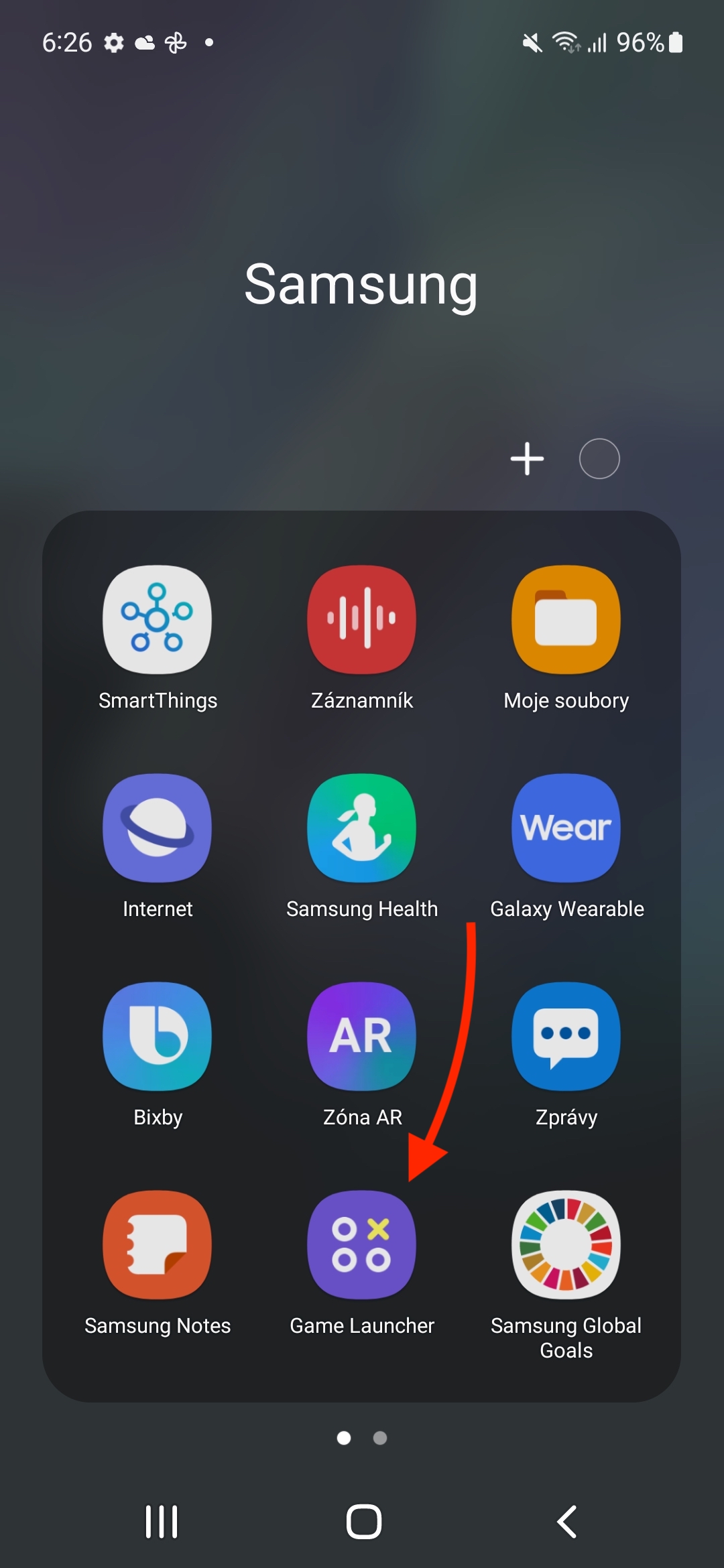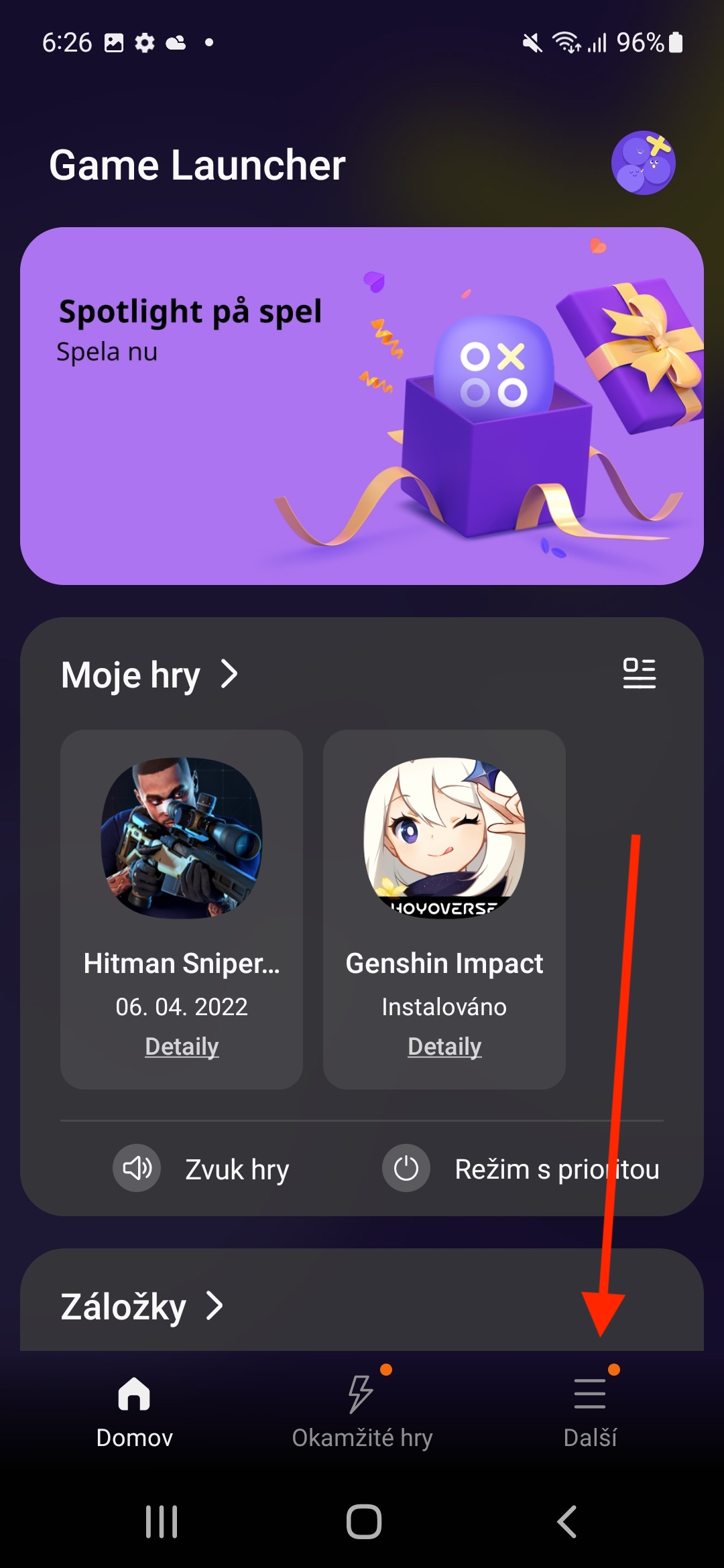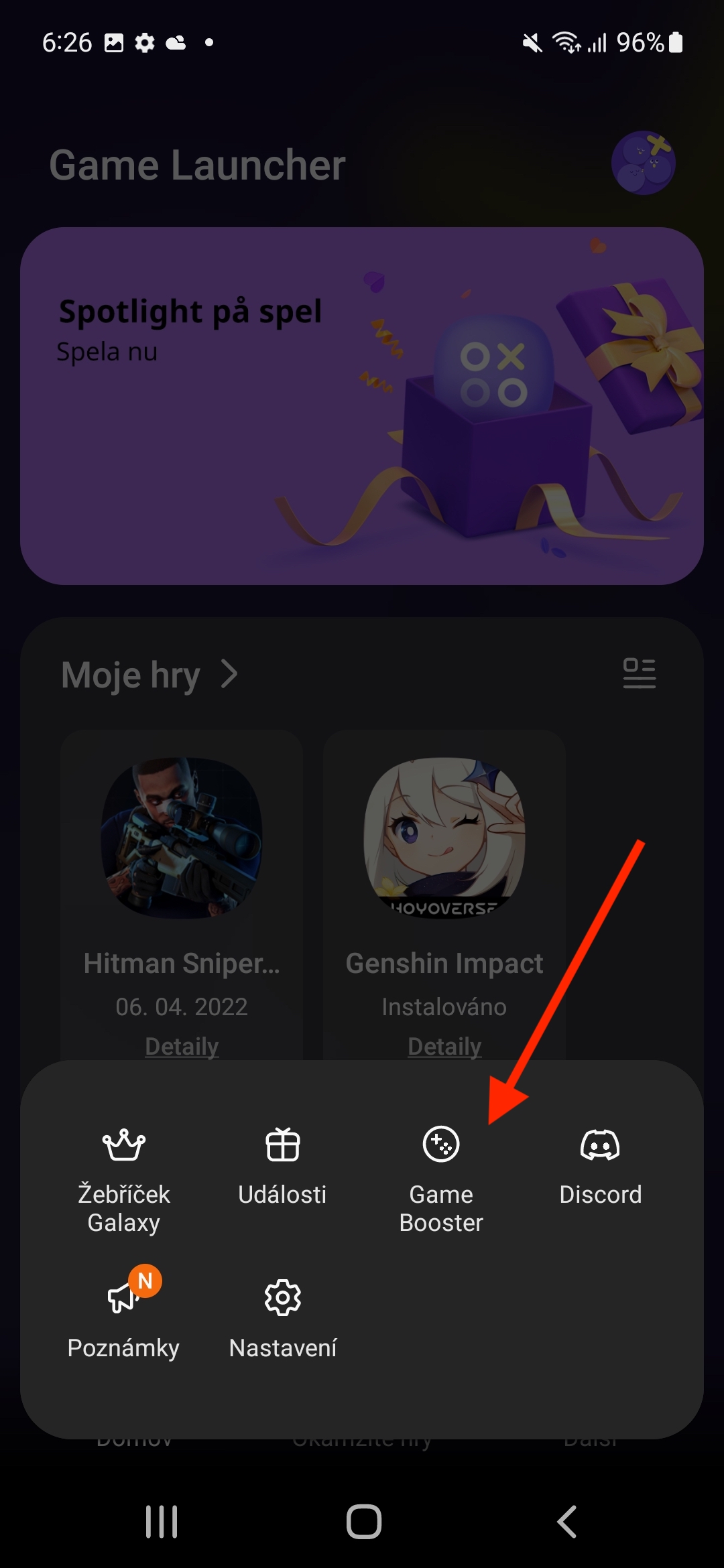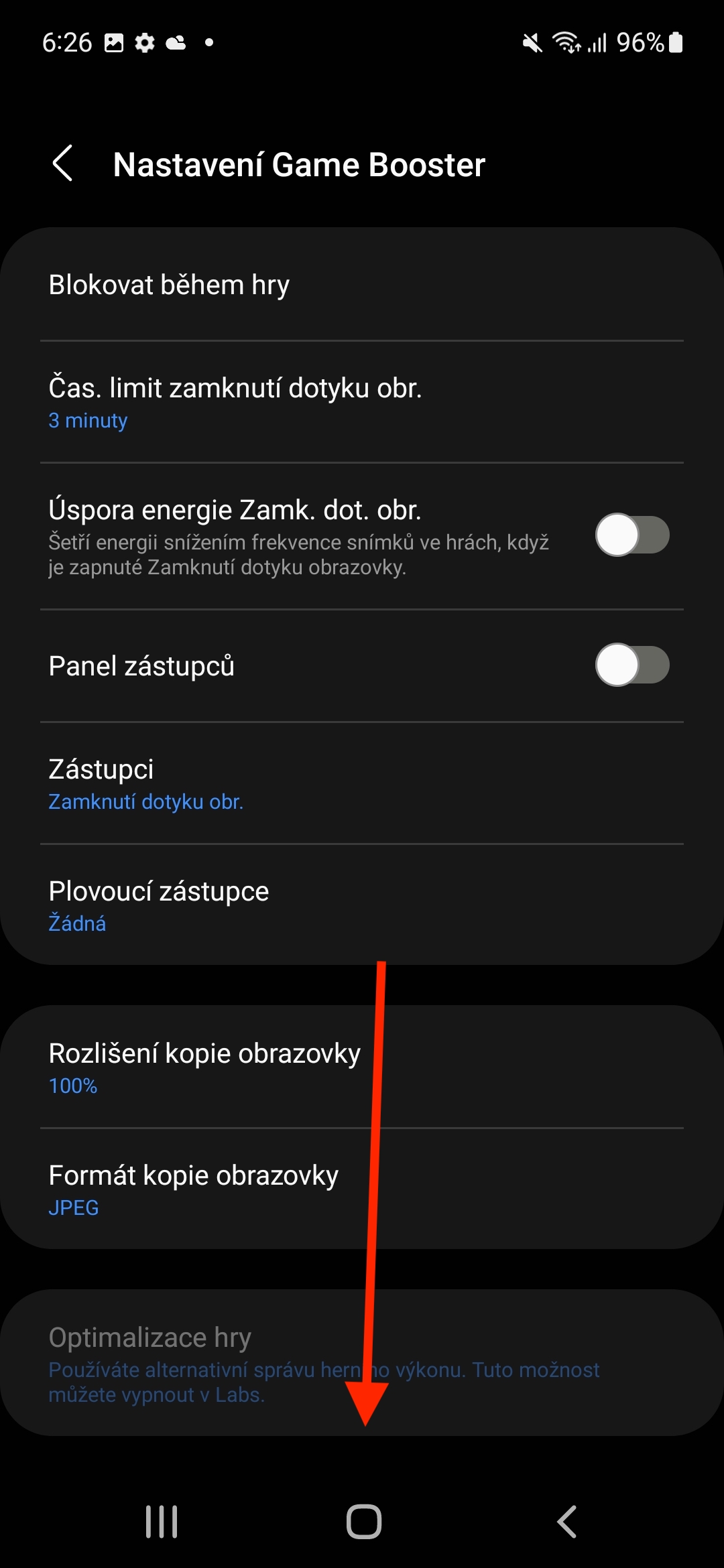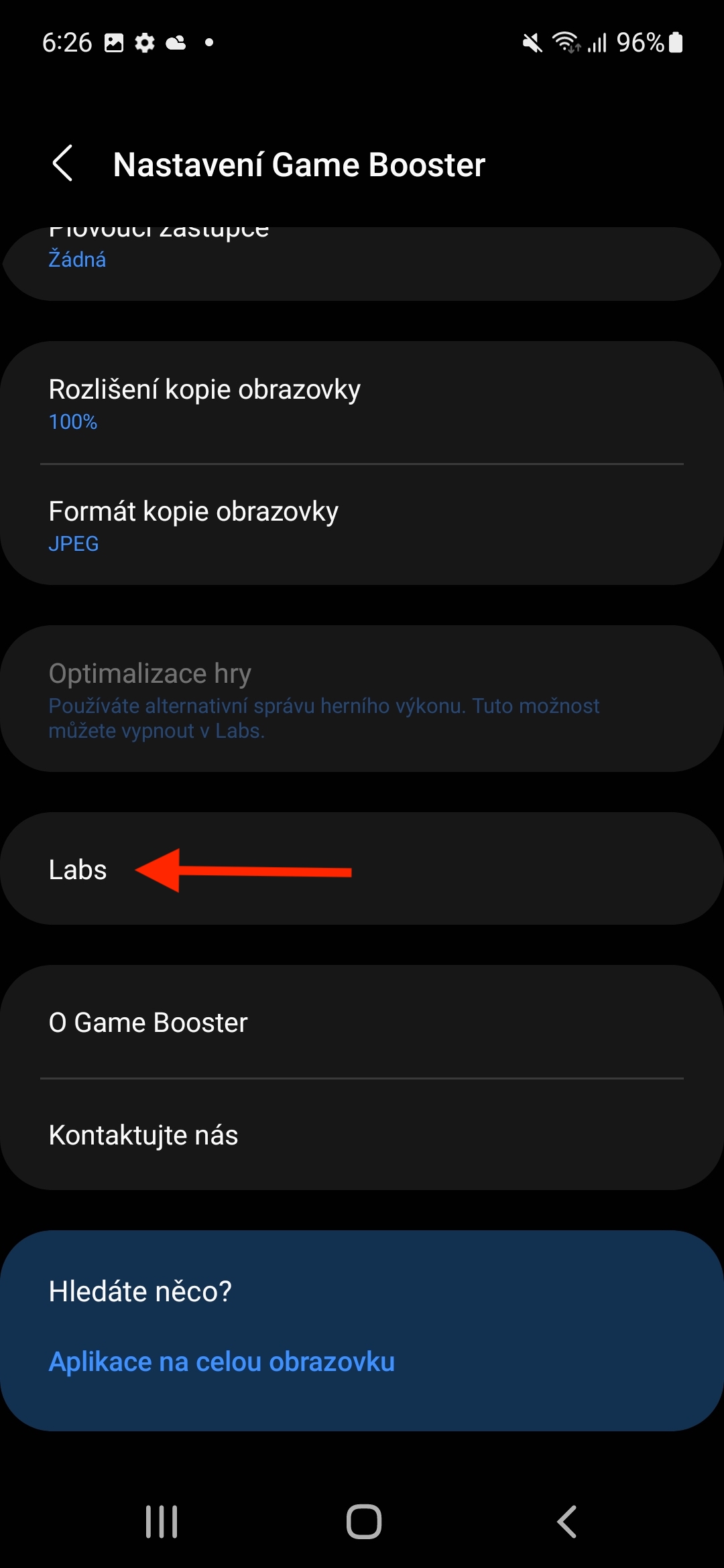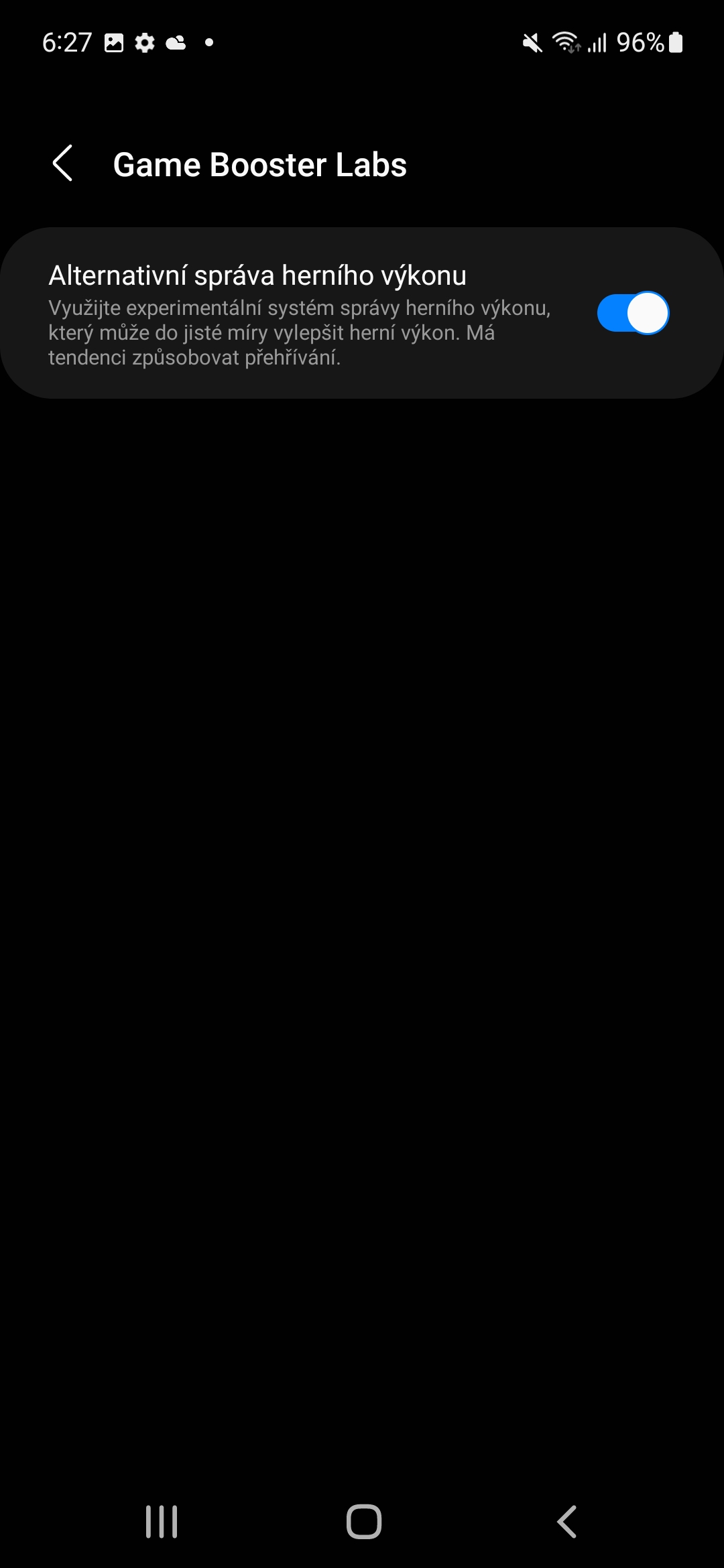Le cas du GOS (Games Optimization Service), ou l’histoire de la limitation des performances des appareils, a fait beaucoup de bruit dans le monde entier. Ralentir artificiellement les performances du CPU et du GPU des téléphones de la série Galaxy Plus de 10 XNUMX applications et jeux ont été concernés. Mais après une vague d'indignation, Samsung a publié une mise à jour qui vous permet de désactiver GOS. C'est juste une question de savoir si vous le voulez vraiment.
La mise à jour pour désactiver GOS fait déjà partie de One UI 4.1. Mais l’essentiel à garder à l’esprit est que les puces modernes disposent toujours de systèmes de sécurité qui limitent leurs performances lorsqu’elles sont poussées à leur limite de température de sécurité. C’est pourtant quelque chose que certains jeux mobiles peuvent réaliser assez facilement, s’ils ne sont pas idéalement gérés.
Par conséquent, gardez à l'esprit que lorsque vous désactivez le service d'optimisation des jeux, le processeur de votre téléphone Galaxy cela générera beaucoup plus de chaleur, tandis que les performances diminueront de toute façon. La différence ici réside donc principalement dans le fait que GOS a réalisé le ralentissement avec des mesures différentes et un peu plus agressives que celles de la puce, et c'est pourquoi beaucoup ne l'ont pas aimé. GOS surveille également la durée de vie de la batterie et l'efficacité énergétique globale de l'appareil, vous pouvez donc également limiter cela en désactivant la fonctionnalité.
Vous pourriez être intéressé par

L’essentiel est que si vous désactivez GOS, vous n’êtes toujours pas assuré des meilleures performances de votre appareil à long terme. À court terme (plusieurs minutes), vous remarquerez peut-être des performances supérieures, mais dès que l'intérieur du téléphone commence à chauffer, la puce commencera de toute façon à limiter les performances. En fin de compte, toute l’affaire peut paraître inutilement gonflée, et la réaction, peut-être Banc de geek voire excessivement.
Comment désactiver GOS sur les téléphones Galaxy
- Exécutez l'application Lanceur de jeu.
- En bas à droite, sélectionnez l'icône à trois lignes avec une description Další.
- Sélectionnez un menu ici Game Booster.
- Dans les paramètres affichés descendre jusqu'en bas.
- Cliquez sur le menu ici Labs.
- Activer avec l'interrupteur Gestion alternative des performances des jeux.
Il convient également d'ajouter qu'il s'agit d'une fonction expérimentale, ce qui signifie que Samsung se protège dans une certaine mesure quant aux fonctionnalités dont il dispose réellement. Comme vous pouvez le constater, il avertit également de la possibilité de surchauffe. Quoi qu’il en soit, puisque la fonctionnalité est expérimentale, vous pouvez également l’expérimenter. Cela signifie que vous pouvez jouer au même jeu avec la fonctionnalité activée et désactivée et voir non seulement comment le jeu fonctionne correctement, mais également l'appareil en termes de chaleur et d'autonomie de la batterie.
Une gamme de téléphones Galaxy Par exemple, vous pouvez acheter le S22 ici